Het werken met videobestanden kan door het gebruik van metadata en de verkenner aanzienlijk efficiënter worden gemaakt. VEGAS Pro biedt een verscheidenheid aan functies waarmee je het overzicht over je bestanden kunt behouden en waardevolle informatie kunt integreren. Deze handleiding leidt je door de basisfuncties van de verkenner en de mogelijkheden om metadata te gebruiken en te bewerken.
Belangrijkste bevindingen
- De verkenner in VEGAS Pro biedt toegang tot favorieten, mappen en details van bestanden.
- Met metadata kun je informatie in videobestanden invoegen en opslaan.
- Het maken en beheren van markers en regio's is cruciaal voor de organisatie van je projecten.
- Let op het belang van het opslaan van projecten voor het gebruik van markers en metadata.
Stapsgewijze handleiding
1. Toegang tot de verkenner
Om met je project te beginnen, open je de verkenner in VEGAS Pro. Je kunt het venster zo aanpassen dat je een beter overzicht over je bestanden krijgt.
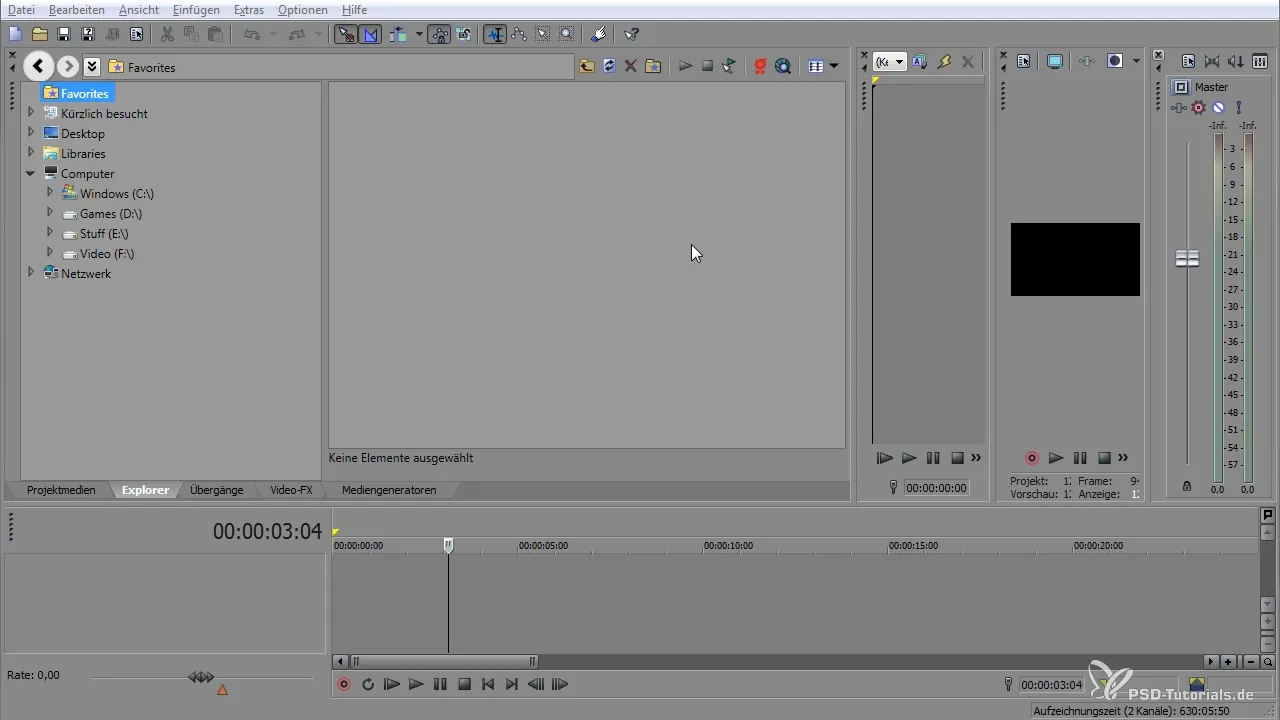
2. Navigeren door de verkenner
Gebruik de dropdown-knop om tussen verschillende favorieten en mappen te navigeren. Bijvoorbeeld, je kunt toegang krijgen tot je bureaublad of naar schijven om snel de benodigde bestanden te vinden.
3. Weergave bijwerken
Als je wijzigingen op je bureaublad hebt aangebracht, zorg er dan voor dat je de weergave in de verkenner bijwerkt om de nieuwste gegevens weer te geven. Dit kun je doen via de bijwerk-knop of door met de rechtermuisknop te klikken.
4. Voorzichtigheid bij het verwijderen
Wees voorzichtig bij het verwijderen van gegevens, want het verwijderen vanuit de verkenner verwijdert de bestanden permanent van je computer. Het is raadzaam om een speciale map voor overbodige gegevens te maken.
5. Mappen aan favorieten toevoegen
Om sneller toegang te krijgen tot vaak gebruikte mappen, kun je deze als favorieten opslaan. Klik met de rechtermuisknop op een map en kies "Aan favorieten toevoegen". De map is dan altijd eenvoudig te bereiken.
6. Media weergeven
Om een media- of videobestand in de verkenner af te spelen, klik je met de rechtermuisknop en kies je de optie om af te spelen. Je kunt ook de weergave wijzigen om meer details zoals laatsgewijzigd of bestandsgrootte te zien.
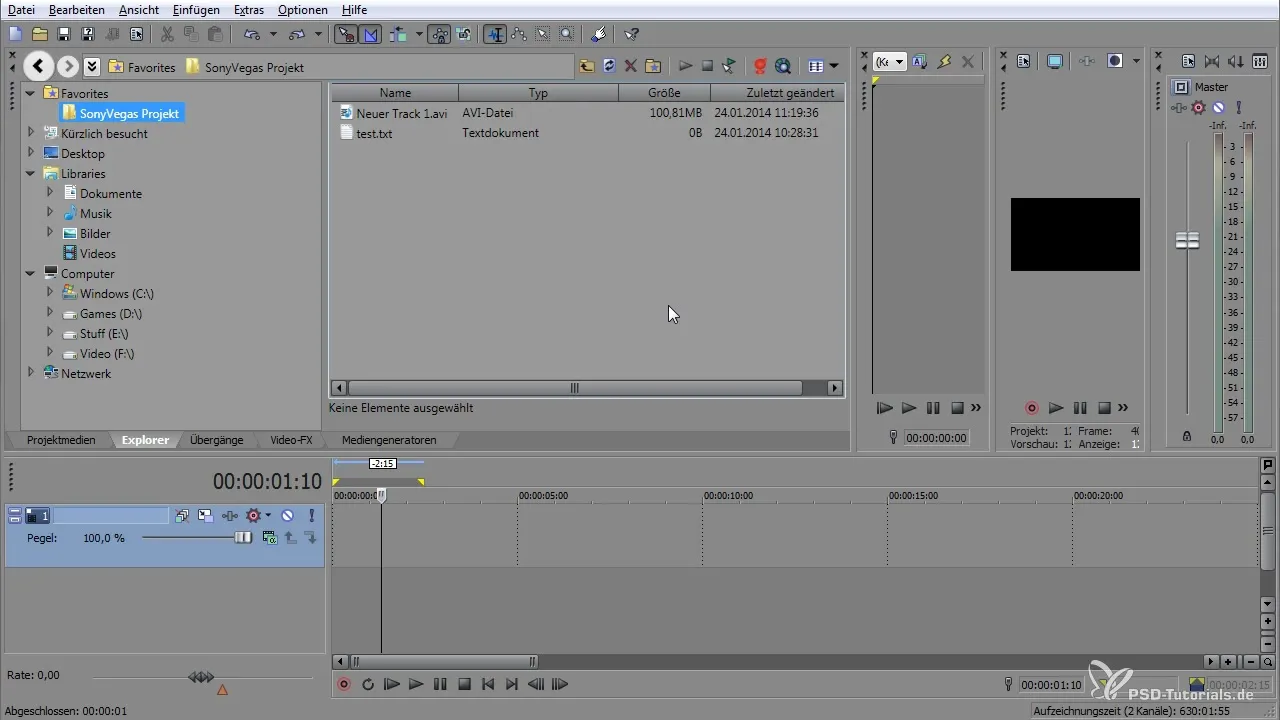
7. Automatisch afspelen
Elke keer dat je een afspeelbaar bestand selecteert, wordt dit automatisch afgespeeld. Deze functie maakt het je gemakkelijker om de inhoud snel te bekijken.
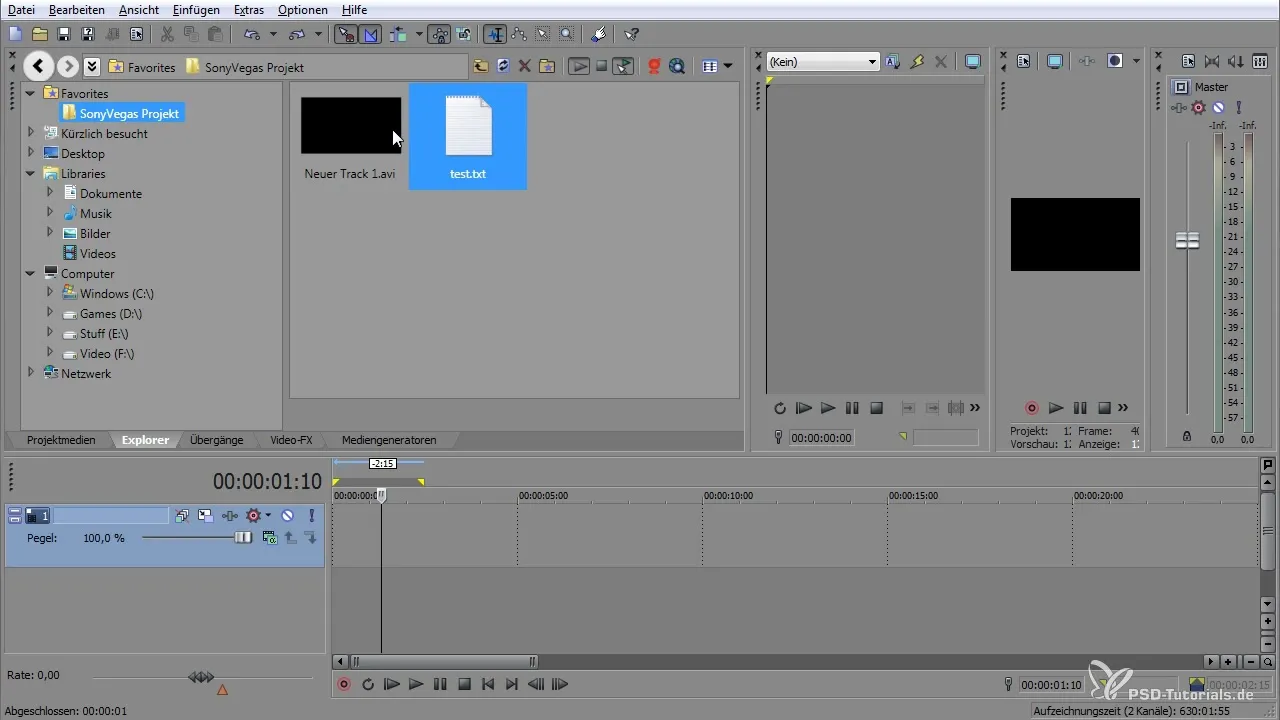
8. Media downloaden
Als je nieuw materiaal nodig hebt, kun je rechtstreeks vanuit de verkenner media vanaf het internet downloaden, wat je tijd bespaart en ervoor zorgt dat alles compatibel is met VEGAS Pro.
9. Weergave vergroten
Om een nauwkeuriger kijkje op de media-inhoud te krijgen, kun je met de CTRL-toets en het muiswiel de weergave vergroten. Dit is vooral nuttig om details binnen een clip beter te kunnen zien.
10. Regio's en markers creëren
Om een marker te creëren, druk je op de "M"-toets op de gewenste plek. Hetzelfde geldt voor regio's; je kunt deze definiëren en zo belangrijke punten in je project vastleggen.
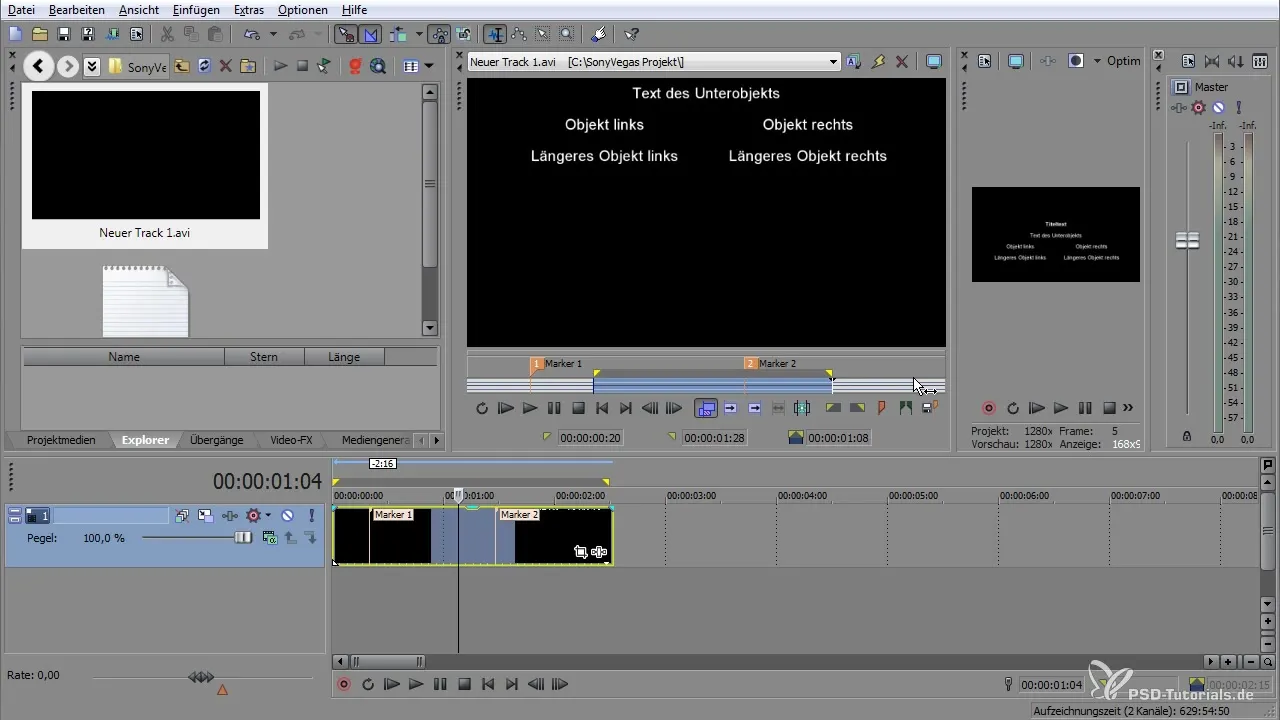
11. Markers opslaan
Nadat je markers hebt gemaakt, moet je het project opslaan, zodat de markers in de metadata worden bewaard. Ga hiervoor naar "Project" en selecteer de bijbehorende optie.
12. Markers exporteren
Om markers in andere projecten te gebruiken, kun je ze exporteren. Zorg ervoor dat je project eerder is opgeslagen om de markers correct te integreren.
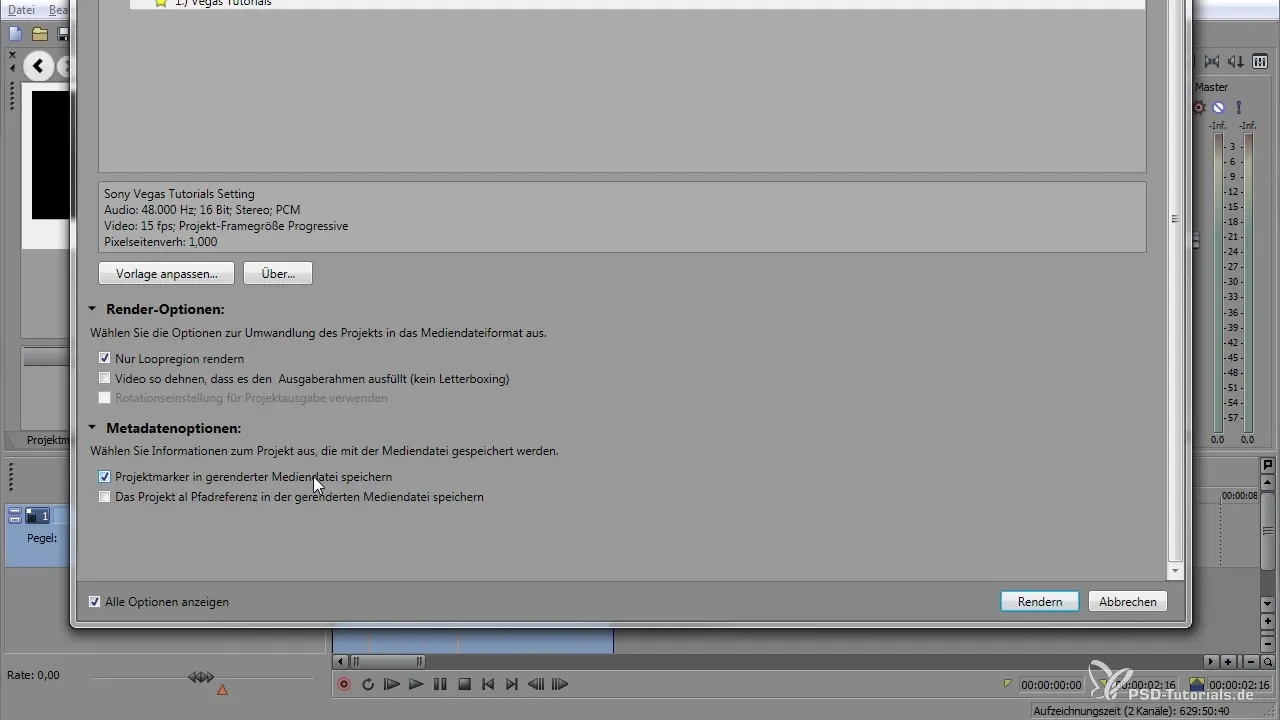
13. Regio's beheren
Je kunt de regio's eenvoudig in het project bewerken indien nodig. Om een regio te selecteren, kies je deze in de bijbehorende track en bewerk je de start- en eindpunten.
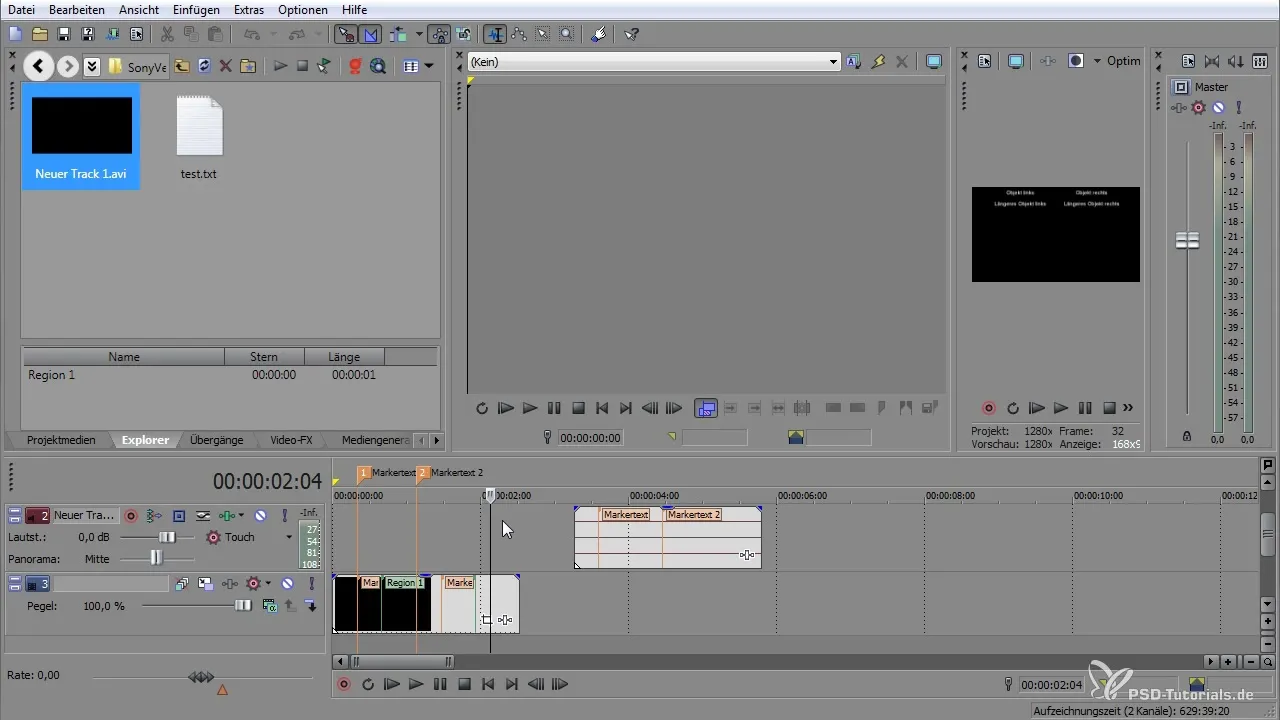
14. Zorg ervoor dat de integriteit van de bestanden intact blijft
Voordat je het project sluit, zorg ervoor dat alle benodigde.SFL- en.SFK-bestanden aanwezig zijn. Deze bestanden zijn essentieel voor het herstellen van de markers en regio's bij het volgende openen van het project.
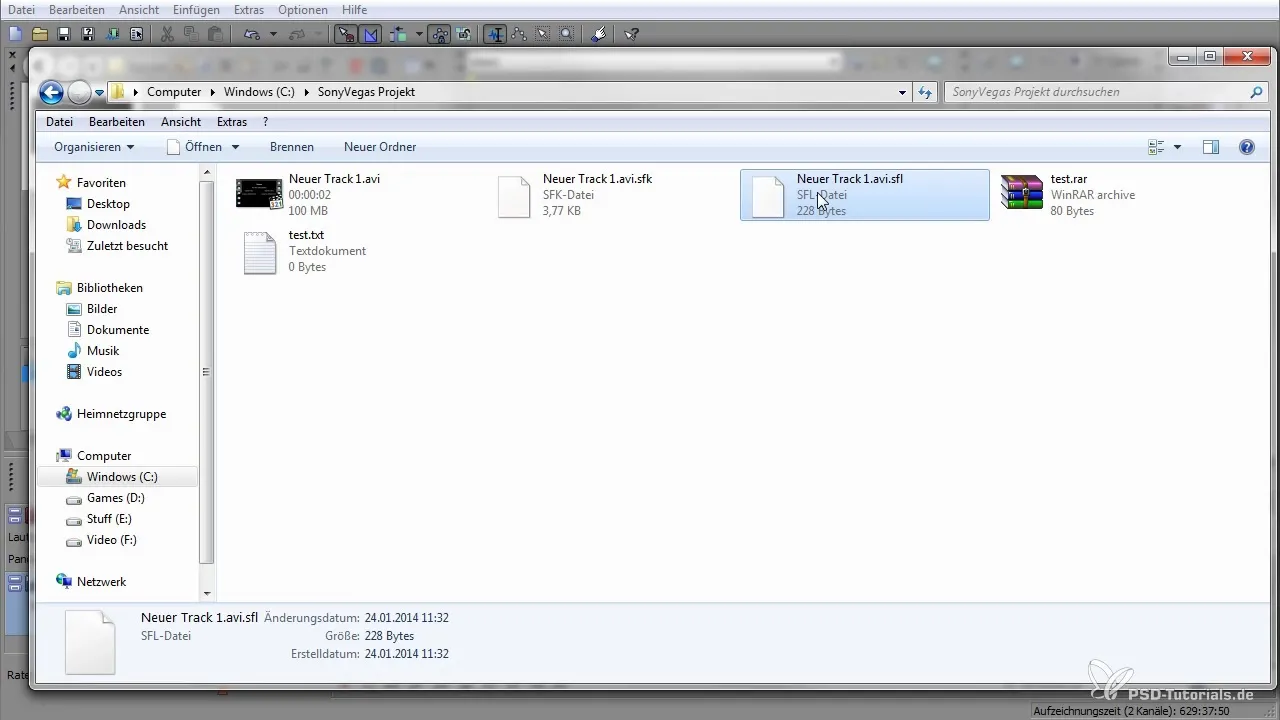
Samenvatting – Metadata in VEGAS Pro: Verkenner en metadata
Deze handleiding heeft je de functies van de verkenner en het beheer van metadata in VEGAS Pro uitgelegd. Door de basisstappen voor navigatie, bestandsbeheer en het werken met markers en regio's te volgen, kun je je workflows aanzienlijk optimaliseren.
Veelgestelde vragen
Hoe voeg ik een map toe aan de favorieten in VEGAS Pro?Klik met de rechtermuisknop op de map en kies "Aan favorieten toevoegen".
Hoe kan ik de weergave in de verkenner aanpassen?Ga naar "Weergave" en kies de gewenste weergave, bijv. "Details" of "Miniaturen".
Wat gebeurt er met mijn markers als ik het project niet opsla?Niet-opgeslagen markers gaan verloren. Zorg ervoor dat je je project regelmatig opslaat.
Hoe kan ik media van het internet downloaden in VEGAS Pro?Gebruik de bijbehorende functie in de verkenner om toegang te krijgen tot webinhoud en media te downloaden.
Hoe kan ik regio's in mijn project bewerken?Selecteer de regio in de track en pas de start- en eindpunten naar wens aan.


